如何修复无法启动的电脑(掌握这些修复指令,解决电脑启动问题)
![]() lee007
2024-10-05 11:32
307
lee007
2024-10-05 11:32
307
电脑无法启动是使用电脑时常遇到的问题之一,可能是由于软件故障、硬件故障或操作系统错误等原因造成的。在这篇文章中,我们将介绍一些常用的修复指令,帮助你解决电脑无法启动的问题。无论是在Windows操作系统还是Mac操作系统下,这些修复指令都能帮助你恢复正常的电脑启动。
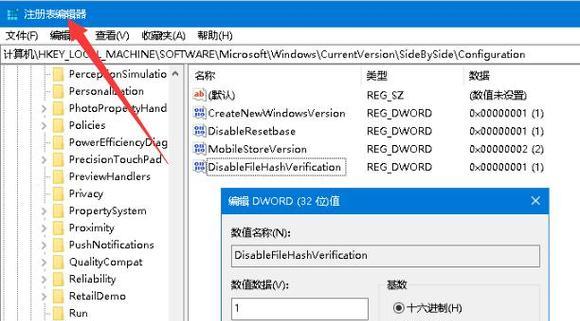
一、检查电源连接
二、重启电脑
三、修复启动文件
四、修复引导记录
五、重新安装操作系统
六、运行磁盘工具
七、检查硬件连接
八、进入安全模式
九、重置NVRAM
十、清理内存条
十一、恢复到最近的时间点
十二、检查硬盘状态
十三、修复启动项
十四、使用修复光盘/USB
十五、寻求专业帮助
1.检查电源连接:首先确保电脑的电源线连接正常,并检查插座是否工作正常。如果电源连接不稳定,可能会导致电脑无法启动。
2.重启电脑:有时候,电脑出现问题只是暂时的,通过重启电脑可以解决一些临时的故障。按下电脑电源键,将电脑完全关机,然后再重新启动。
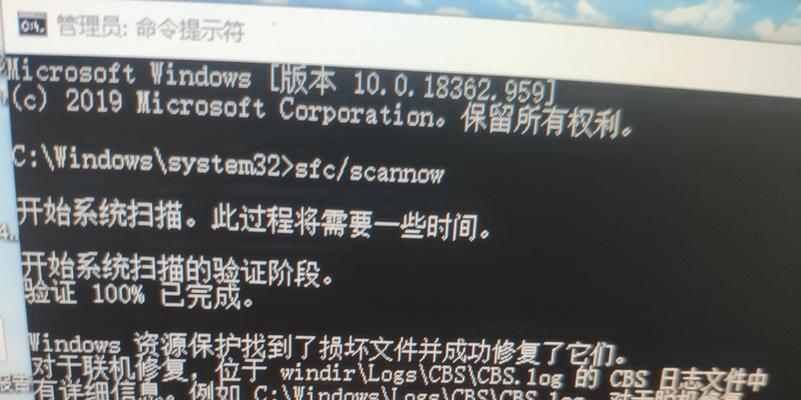
3.修复启动文件:在Windows操作系统中,可以尝试使用修复指令如sfc/scannow来扫描和修复损坏的系统文件。
4.修复引导记录:如果电脑无法启动且屏幕上显示“操作系统未找到”等错误信息,可能是引导记录损坏。可以使用修复指令bootrec/fixmbr和bootrec/fixboot来修复引导记录。
5.重新安装操作系统:如果以上方法都无效,可以考虑重新安装操作系统。备份重要数据后,通过安装光盘或USB驱动器重新安装操作系统。
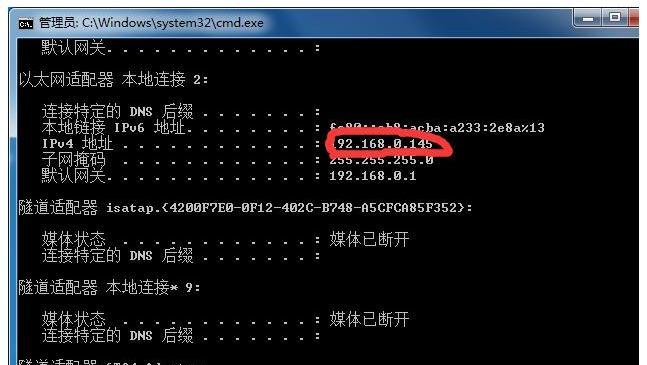
6.运行磁盘工具:使用磁盘工具如chkdsk(Windows)或fsck(Mac)来检查和修复硬盘上的错误。这些工具可以扫描硬盘并修复文件系统错误。
7.检查硬件连接:检查硬件设备如内存条、硬盘、显卡等是否连接紧密。松动的硬件连接可能导致电脑无法启动。
8.进入安全模式:在Windows操作系统中,可以尝试进入安全模式,这将启动电脑时只加载必要的驱动程序和服务,有助于解决启动问题。
9.重置NVRAM:对于Mac电脑,可以尝试重置NVRAM(非易失性随机存储器)来恢复默认的硬件设置。
10.清理内存条:如果电脑启动时经常出现蓝屏错误或随机死机,可能是内存问题。可以尝试将内存条取出并擦拭金手指接触点,然后重新插入。
11.恢复到最近的时间点:在Windows系统中,可以通过还原系统或系统还原点将电脑恢复到最近的一个正常工作状态。
12.检查硬盘状态:使用硬盘工具如CrystalDiskInfo(Windows)或DiskUtility(Mac)来检查硬盘的健康状态。
13.修复启动项:在Windows操作系统中,可以使用修复指令如bootrec/scanos和bootrec/rebuildbcd来修复启动项问题。
14.使用修复光盘/USB:如果操作系统无法启动,可以使用Windows安装光盘或Mac安装USB驱动器进入修复环境进行修复。
15.寻求专业帮助:如果以上方法都无法解决问题,建议寻求专业电脑维修人员的帮助。他们有更深入的专业知识和工具,可以帮助你解决电脑启动问题。
电脑无法启动是一个常见的问题,但通过掌握一些常用的修复指令,我们可以自己解决这个问题。本文介绍了一些常用的修复指令,包括检查电源连接、重启电脑、修复启动文件、重新安装操作系统等方法。如果问题仍然存在,也可以尝试清理内存条、检查硬盘状态、使用修复光盘/USB等方法。如果这些方法都无效,建议寻求专业帮助。无论是在Windows还是Mac系统下,这些修复指令都能帮助你恢复电脑的正常启动。
转载请注明来自装机之友,本文标题:《如何修复无法启动的电脑(掌握这些修复指令,解决电脑启动问题)》
标签:修复指令
- 最近发表
-
- 米6开发版——全面升级的旗舰之选(以米6开发版怎么样了?)
- 探索贝塔斯曼的卓越艺术成就与风格(追寻贝塔斯曼绘画的创作秘密与生活传奇)
- 卡美特电子狗的性能与优势(全面防护,安心出行)
- 2017年envy13(轻薄便携,强大性能为你带来全新体验)
- 使用iMovie进行音频剪辑的技巧与方法(掌握iMovie音频剪辑,打造专业级音频效果)
- 用DV拍摄纪录片的优势与挑战(借助DV技术记录生活、发现美好——从零开始学习拍摄纪录片的关键)
- 滚珠王800的性能和特点(高性能滚珠王800的关键特点解析)
- 富士相机X-T1的卓越性能与高品质影像体验(一款能够满足专业摄影师和摄影爱好者需求的顶级相机)
- 魅族N5手机(全面满足用户需求,性价比之王)
- 宇帷雷电内存的性能与特点剖析(探索宇帷雷电内存的超强性能和出色特点)

